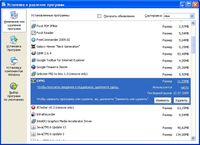 Перед установкой необходимо удалить GVNG5 старой версии. GVNG4 с пятеркой не конфликтует, и может жить спокойно. Удалять лучше через меню удаления программ. Почему?
Одно время 5ка ставилась поверх старой версии, умножая себя в системе. Есть смысл проверить и почистить - если вы конечно пытались ее ставить раньше.
Перед установкой необходимо удалить GVNG5 старой версии. GVNG4 с пятеркой не конфликтует, и может жить спокойно. Удалять лучше через меню удаления программ. Почему?
Одно время 5ка ставилась поверх старой версии, умножая себя в системе. Есть смысл проверить и почистить - если вы конечно пытались ее ставить раньше.
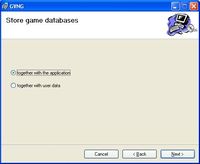 Итак, установка. Запускаем инсталяцию GVNG5, выбираем папку для самой программы. В окне «Store game databases» выбираем верхний пункт, во избежание
дальнейших проблем (возможны проблемы с правами на пользователей винды и тп). Устанавливаем. Если на этой стадии будет ругань на XMLxxx, попробуйте накатить патч
http://developer.intuit.com/uploadedfiles/QuickBooks_SDK/Download/MSXMLFix.exe,
если будет ругаться на нехватку пакета — скорее всего вы скачали файл пакета с ошибками.
Итак, установка. Запускаем инсталяцию GVNG5, выбираем папку для самой программы. В окне «Store game databases» выбираем верхний пункт, во избежание
дальнейших проблем (возможны проблемы с правами на пользователей винды и тп). Устанавливаем. Если на этой стадии будет ругань на XMLxxx, попробуйте накатить патч
http://developer.intuit.com/uploadedfiles/QuickBooks_SDK/Download/MSXMLFix.exe,
если будет ругаться на нехватку пакета — скорее всего вы скачали файл пакета с ошибками.
Сразу после установки большинству пользователей необходимо загрузить и выполнить файл: widescreen.reg. По умолчанию GVNG настроен на широкие мониторы, и рулить в нем непривычно. Альтернативный путь: выбираем меню Пуск, пункт Выполнить, набираем в командной строчке Regedit. Открывается реестр. Тут стараемся не дышать и не трогать лишний раз клавиатуру. В реестре открываем HKEY_CURRENT_USER\Software\DataArt\GVNG\Settings – находим поле WideScreen и обнуляем его.
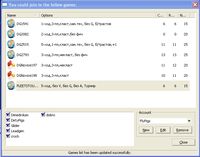
Запускаем GVNG и выбираем «Full Size» в первом появившемся окошке. Убрать лишние колонки вы всегда сможете, а вот добавлять их сложнее. Если доступ в интернет у вас прямой, без прокси, сразу по первому запуску должно выскочить окошко с состоянием набора на ДГ. В этом же окне вы можете создать один или несколько аккаунтов, используемые для записи в игры на ДГ прямо через клиент. Если данное окно пустое, без списка игр — значится у вас доступ в интернет организован похитрее.
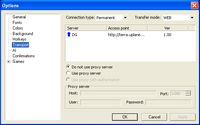
Выбираем File-Options-Transport. По умолчанию тут стоит Web в правом углу. Если вы экономите трафик, есть прямой смысл поставить там Offline/File, и подгружать репки руками, а также руками отправлять почту. Если на трафик вам пофигу, можете попробовать настроить SMTP/POP3 доступ (если Web не работает). Или указать для Web настройки прокси из вашего браузера. Также есть возможность попробовать установить Direct, но Web механизм по словам создателя гораздо богаче. Внимание: Увидеть характер проблем сетевого протокола можно открыв нужную вкладку через меню: View-Notifications. После того, как сеть будет успешно настроена - вкладку можно закрыть.
Теперь первоначальная настройка под игру. Поскольку клиент поддерживает автовыставление опций только для тех игр, в которые вы записались через него, вам придется:
1. Загрузить нулевую репку ручками (File-Open), указав пароль на игру.
2. Открыть File-Options-Games – имя вашей игры.
3. Установить пичку Dragon Galaxy, и прочие настройки согласно вашему инвайту в игру.
4. Тамже можно изменить неверно указанный пароль, и что важно в нашем случае — указать фоновую карту (Background), загрузив ее с сайта: http://www.uplanet.ru/games/sred/image/mordor2.jpg, указав Scale = 0.881, Transparency = 0.15.
 Не забудьте подтвердить изменения, нажав "ОК" или "Apply". Меню File-Options-General есть смысл посмотреть в самом начале, там включается как режим совместимости цветов с GVNG4, так и мышка в стиле ГКОМ.
Если машина не совсем дохлая - есть смысл включить High quality map mode. Режимом Font antialiasing есть смысл пользоваться только в крайнем случае. Очень он прихотлив.
Размер объектов позволит вам подобрать под себя размеры планет. Цвета рас удобнее задавать прямо на карте. При первичном ознакомлении не забываем, что окна в GVNG делятся на части сплиттерами. В ранних версиях,
иногда после первого запуска GVNG часть окошек теряется за сплитерами, - их нужно было вытягивать. Последнее время с этим не сталкивался, но если на окне вам чего то не
хватает — попробуйте поискать «это» у краев окна. Учтите, что GVNG по умолчанию посылает Finish при отсылке приказа (флажок в панели быстрого доступа). Для отсылки приказа без
финиша необходимо посылать его через меню: Trasnport-SendOrder.
Не забудьте подтвердить изменения, нажав "ОК" или "Apply". Меню File-Options-General есть смысл посмотреть в самом начале, там включается как режим совместимости цветов с GVNG4, так и мышка в стиле ГКОМ.
Если машина не совсем дохлая - есть смысл включить High quality map mode. Режимом Font antialiasing есть смысл пользоваться только в крайнем случае. Очень он прихотлив.
Размер объектов позволит вам подобрать под себя размеры планет. Цвета рас удобнее задавать прямо на карте. При первичном ознакомлении не забываем, что окна в GVNG делятся на части сплиттерами. В ранних версиях,
иногда после первого запуска GVNG часть окошек теряется за сплитерами, - их нужно было вытягивать. Последнее время с этим не сталкивался, но если на окне вам чего то не
хватает — попробуйте поискать «это» у краев окна. Учтите, что GVNG по умолчанию посылает Finish при отсылке приказа (флажок в панели быстрого доступа). Для отсылки приказа без
финиша необходимо посылать его через меню: Trasnport-SendOrder.